PPT文字波浪效果教程_轻松实现创意变形
发布时间:2025-06-29 编辑:游乐网
ppt文字波浪效果通过变形和动画实现,具体步骤为:1.将每个字放入独立文本框;2.调整“旋转”或“透视”参数实现变形;3.添加路径动画并设置不同开始时间和持续时间;4.优化动画平滑度及文字样式。适用于科技、创意、娱乐类ppt,使用时应避免过度、节奏混乱和变形过大,可结合淡入淡出、旋转等其他动画增强效果。

成品ppt在线生成,百种模板可供选择☜☜☜☜☜点击使用;
PPT文字波浪效果,简单来说,就是让你的PPT文字不再死板,而是像水波一样荡漾起来,增加视觉冲击力。实现方法其实不难,关键在于巧妙利用PPT的变形功能和动画效果。
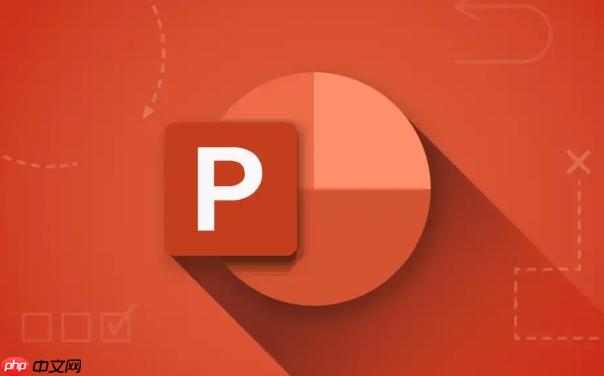
首先,你需要准备好你的文字内容,然后,开始你的“造浪”之旅。

解决方案
文本框处理: 将文字输入PPT,确保每个字都在独立的文本框内。这是实现波浪效果的基础,方便后续单独调整。变形大法: 选中一个文本框,右键,选择“形状格式”或类似的选项(不同PPT版本可能略有差异)。找到“文本效果”或“三维格式”,尝试调整“旋转”或“透视”相关的参数。关键在于让每个字产生细微的角度变化,模拟波浪的起伏。动画加持: 仅仅变形还不够,需要动画来让波浪“动起来”。选中一个文本框,添加“路径动画”或“自定义动画”。路径可以是一条略微弯曲的曲线,让文字沿着曲线运动。节奏掌控: 这是最重要的一步。不同的文字框,动画的开始时间和持续时间都要有所差异。例如,第一个字先动,第二个字稍微晚一点,第三个字更晚。持续时间也一样,短一点、长一点,形成一种错落有致的节奏感。细节打磨: 调整动画的“平滑开始”和“平滑结束”参数,让动画过渡更加自然。还可以尝试调整文字的颜色、大小,或者添加阴影效果,增强视觉层次感。举个例子: 想象一下,你要让“创意无限”这四个字产生波浪效果。你可以让“创”字先向上倾斜,然后“意”字稍微晚一点也向上倾斜,但倾斜的角度小一点。“无”字可以向下倾斜,“限”字再向上倾斜。然后,给每个字添加一个沿着小弧线的路径动画,并调整动画的开始时间和持续时间。PPT波浪文字效果有哪些实用场景?
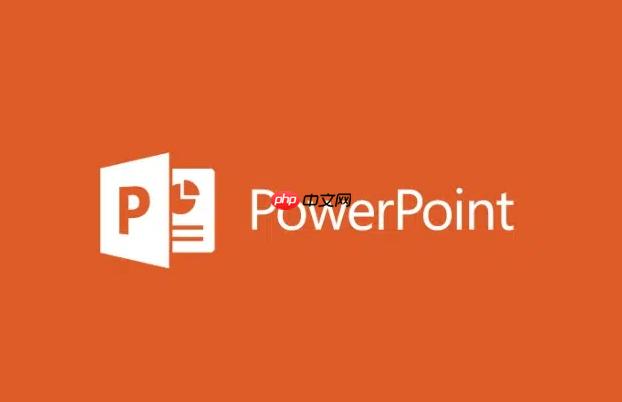
PPT波浪文字效果,看似一个小技巧,但用对了地方,能起到意想不到的效果。比如,在展示科技感、未来感的主题时,波浪文字能很好地烘托气氛。又比如,在介绍创意设计、艺术作品时,波浪文字能体现出作品的灵动和活力。甚至,在一些娱乐性的PPT中,波浪文字也能增加趣味性,活跃气氛。总之,只要主题和风格合适,波浪文字都能成为PPT的点睛之笔。
如何避免PPT波浪文字效果的常见错误?
使用PPT波浪文字效果,最容易犯的错误就是“过度使用”。满屏都是波浪文字,反而会让人眼花缭乱,适得其反。还有就是“节奏混乱”,每个字的动画节奏不统一,看起来就像一堆文字在乱动。另外,“变形过度”也是一个问题,文字变形太厉害,导致难以辨认,就失去了意义。所以,在使用波浪文字效果时,一定要注意适度、节奏和可读性。
PPT波浪文字效果与其他PPT动画效果的结合?
PPT波浪文字效果,可以单独使用,也可以与其他动画效果结合,产生更丰富的视觉效果。比如,可以和“淡入淡出”效果结合,让文字在波浪的同时,逐渐显现或消失。还可以和“旋转”效果结合,让文字在波浪的同时,进行旋转,增加动感。甚至,可以和“自定义路径”效果结合,让文字沿着更复杂的路径运动,创造出更独特的波浪效果。关键在于发挥想象力,大胆尝试,找到最适合自己PPT主题的动画组合。
相关阅读
MORE
+- 文字脑洞怀旧牛瘪如何过关-怀旧牛瘪过关攻略 06-30 Excel如何制作瀑布图 Excel瀑布图的创建步骤说明 06-30
- 抖音汉字找茬王西游后厨怎么过-西游后厨找出10个妖精通关攻略 06-30 dnf110版本狂战士白金徽章选什么技能-狂战士白金徽章技能推荐 06-30
- 幻兽帕鲁潮起泰拉瑞亚版性转药商人全攻略:坐标刷新机制详解 06-30 办公技能:快速批量重命名文件的小技巧 06-30
- PPT图标动画组合技巧_让信息展示更生动 06-30 冰汽时代收集站怎么用 收集站玩法详细解析 06-30
- rar怎么恢复文件_rar如何恢复文件 06-29 oppo手机相册怎么分类 oppo手机相册整理技巧分享 06-29
- 抖音名字怎么取最吸引人?有什么好处? 06-29 oppo手机电话本在哪里 oppo手机通讯录查找教程 06-29
- 怎么在Excel中制作瀑布图_Excel瀑布图绘制教程分享 06-29 PPT文字波浪效果教程_轻松实现创意变形 06-29
- 光遇6.25大蜡烛在哪里-光遇6月25日大蜡烛位置攻略 06-29 迷雾大陆 S7 赛季魂灵师物理剪刀流派终极指南 06-28
- 贵州镇远古镇:藏着哪些好玩的地方? 06-28 魔法之路无觉醒幻刺无限大玩法攻略 06-28




























 湘公网安备
43070202000716号
湘公网安备
43070202000716号